Оновлення Creators доступне для всіхкористувачів у всьому світі вже кілька місяців. Оновлення завантажених функцій не додає занадто багато нових помилок, але у нього є звичайні проблеми, що легко виправляються. Однак є лише одна проблема Щоразу, коли доступне основне оновлення Windows, Windows запускає перевірку сумісності. Додаток Update Windows 10 запустив перевірку сумісності пристрою та додатків, перш ніж він дозволив вам резервувати копію. Ця перевірка сумісності все ще працює, і, здається, вона повідомляє користувачам, що Steam потрібно встановити. Питання в тому, чи сумісна Steam з оновленням Windows 10 Creators Update, чи будь-яке оновлення Windows із цього питання.
Чому Steam?
Steam все ще сумісний з Windows 10 до і вже минув оновлення Creators. WIndows Update пропонує вам видалити Steam, оскільки деякі ваші ігри не сумісні з новим оновленням.
Steam - це не просто окремий інструмент, а самефронт-енд для всіх придбаних ігор. Деякі з цих ігор захищені системою управління правами даних (DRM), яка запобігає посягань зовнішніх програм на програмне забезпечення / гру. Сам клієнт Steam не поширюється на будь-який DRM, однак його встановлені ігри є. Щоб стримати піратство, Steam зберігає право встановлювати / видаляти ігри без допомоги Windows. Щоразу, коли ви хочете видалити гру Steam, Windows запустить Steam, а елемент буде видалено зсередини.
Недоліком цього заходу є те, що при Windowsвиявить конфлікт із грою, яка не відповідає (або втручається) в оновлення, її потрібно буде видалити. Оскільки гру не можна видалити без Steam, Windows вимагає відпустити весь Steam, отже, попередження про сумісність.
Ось що робити замість цього.
Візьміть резервну копію
Не можна правдиво витрачати час іенергія намагається розібратися, яка гра несумісна з оновленням. Однак ви можете взяти резервну копію наявної бібліотеки ігор і відновити її для подальшого використання. Ваш прогрес у грі майже завжди зберігається на Steam, тому вам не доведеться турбуватися про втрату, незалежно від того, який метод ви використовуєте для резервного копіювання / оновлення.
Є два способи створити резервну копію ігор в Steam.
Спосіб 1 - Зсередини пари
Запустіть Steam і перейдіть до меню Steam. Перейдіть у розділ Резервне копіювання та відновлення> Резервне копіювання встановлених програм.

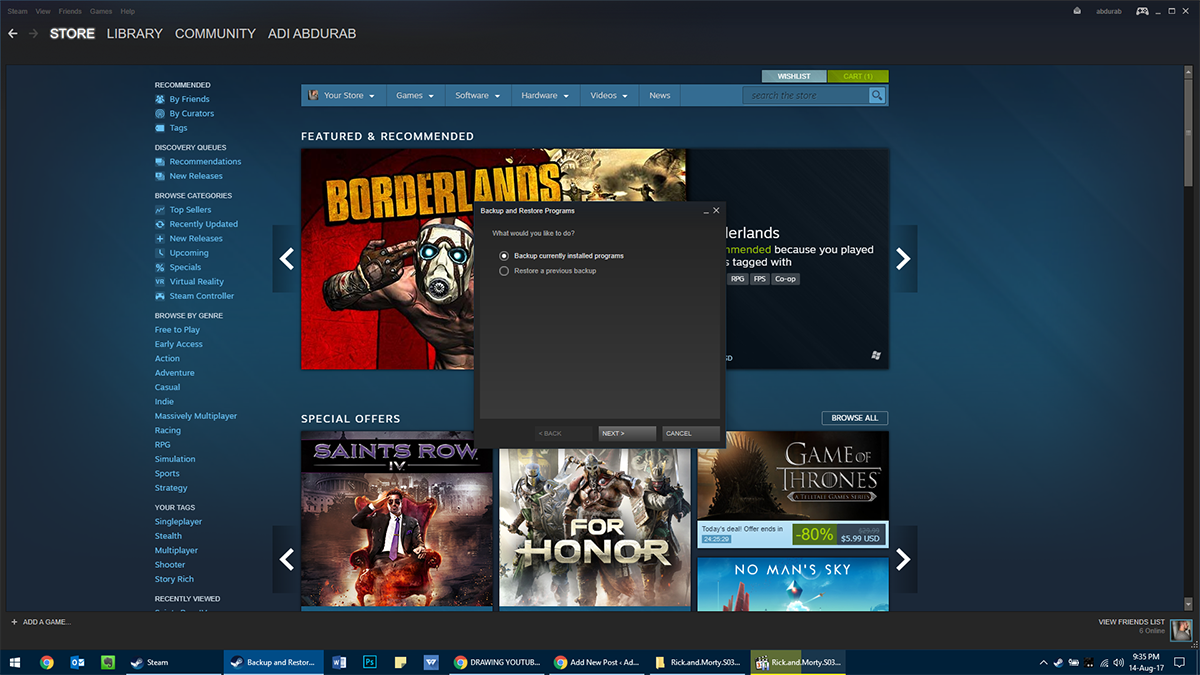
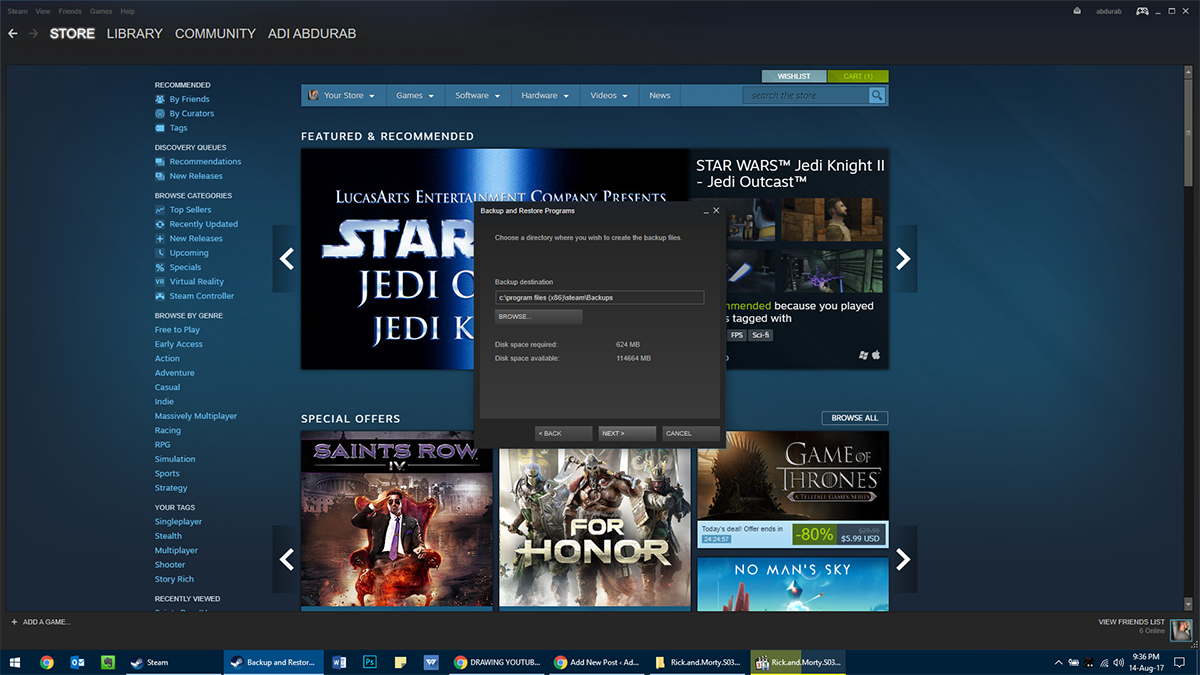
Звідси, виберіть усі ігри ви хочете створити резервну копію, де ви хочете створити їх резервну копію (в ідеалі в іншому розділі, ніж той, де розміщено Windows) і вибрати скільки штук ви хочете, щоб резервна копія була в. Це стане в нагоді, якщо ви переносите дані за допомогою декількох компакт-дисків / DVD-дисків / USB-занурень. Тепер резервне копіювання займе певний час, залежно від того, наскільки великим був загальний розмір і наскільки швидкий ваш жорсткий диск, саме тут NVMe SSD справді світить.
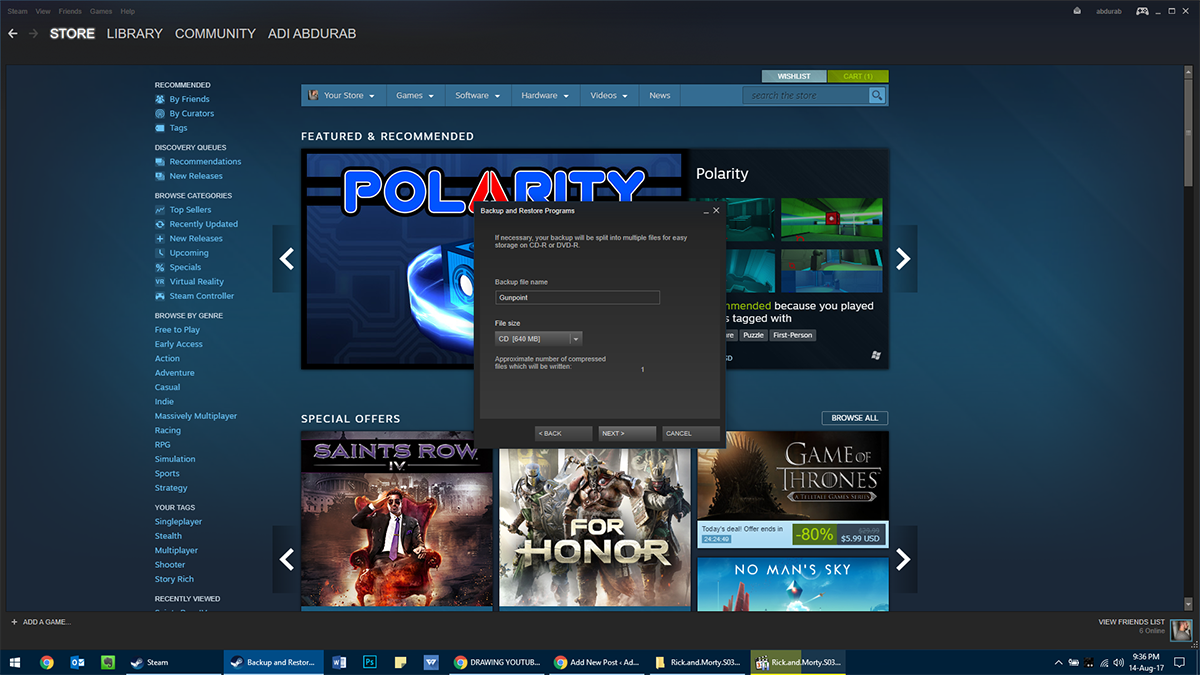
Відновлення
Після того як ви взяли резервну копію, оновіть Windows. Встановіть Steam та відновіть свої ігри із резервної копії. Відкрийте Steam та перейдіть до меню Steam> Резервне копіювання та відновлення> Відновлення попередньої резервної копії. Виберіть папку, в якій створюєте резервну копію, і скажіть, які ігри ви хочете перевстановити, і зачекайте, коли копія закінчиться. Це теж займе певний час.
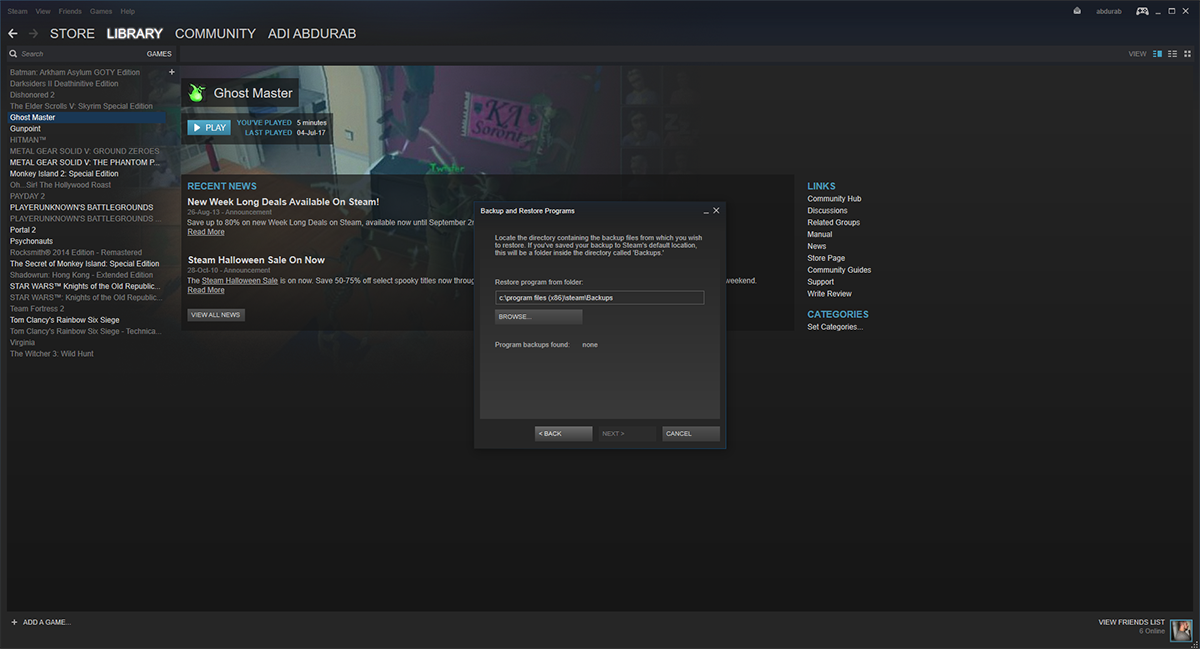
Спосіб 2 - із Windows
Цей метод не займе стільки часуяк спосіб 1, але старі ігри (або ігри, які не були оновлені протягом певного часу) можуть не повністю відновитись за допомогою цього методу. Однак Steam розроблений таким чином, щоб одна помилка гри не затримувала всю бібліотеку.
Відвідайте папку встановлення Steam (за замовчуванням: C: Файли програми (x86) Steam). Здобулиo SteamLibrary> SteamApps> Загальні. Тут ви знайдете всі свої ігри, збережені в незайманому стані. Копіюйте або виріжте цю папку в інший диск / розділ / папку, де вам потрібно.
Тепер ви можете продовжити оновлення, поки випускаєтеВидалення пари. Після оновлення перевстановіть Steam. Тепер вставте вміст папки "Загальні", яку ви скопіювали перед оновленням, в той самий каталог після завершення оновлення.
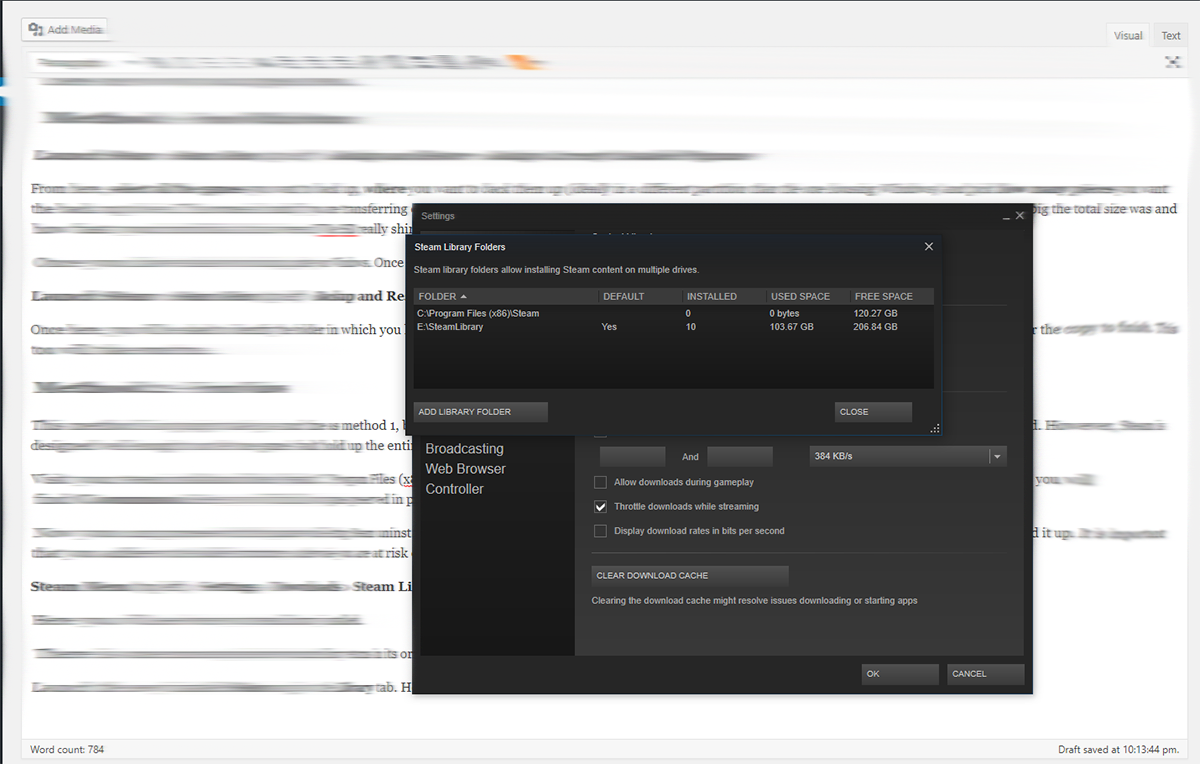
Все, що вам потрібно зробити - це зайти в цю папку і зробити свій шлях SteamLibrary>SteamApps> Загальні і покладіть сюди свої ігри.
Відновлення
Запустіть нещодавно встановлений Steam та перейдіть доВкладка «Бібліотека». Тут ви побачите всі встановлені ігри сірим кольором. Клацніть правою кнопкою миші на кожній з них та натисніть Встановити. Він спочатку перевірить установку, якщо це та сама версія, що і онлайн-гра, вона буде встановлена протягом декількох хвилин. Якщо є оновлення, це оновлення буде завантажено, і ваша гра буде доступною без проблем.
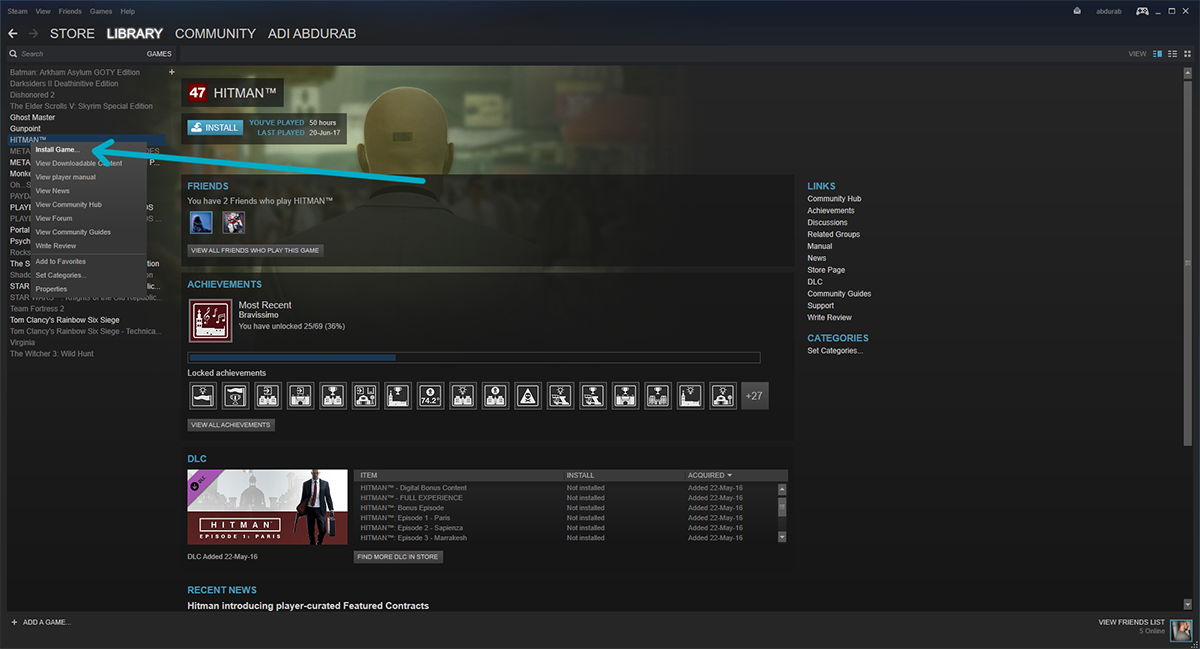
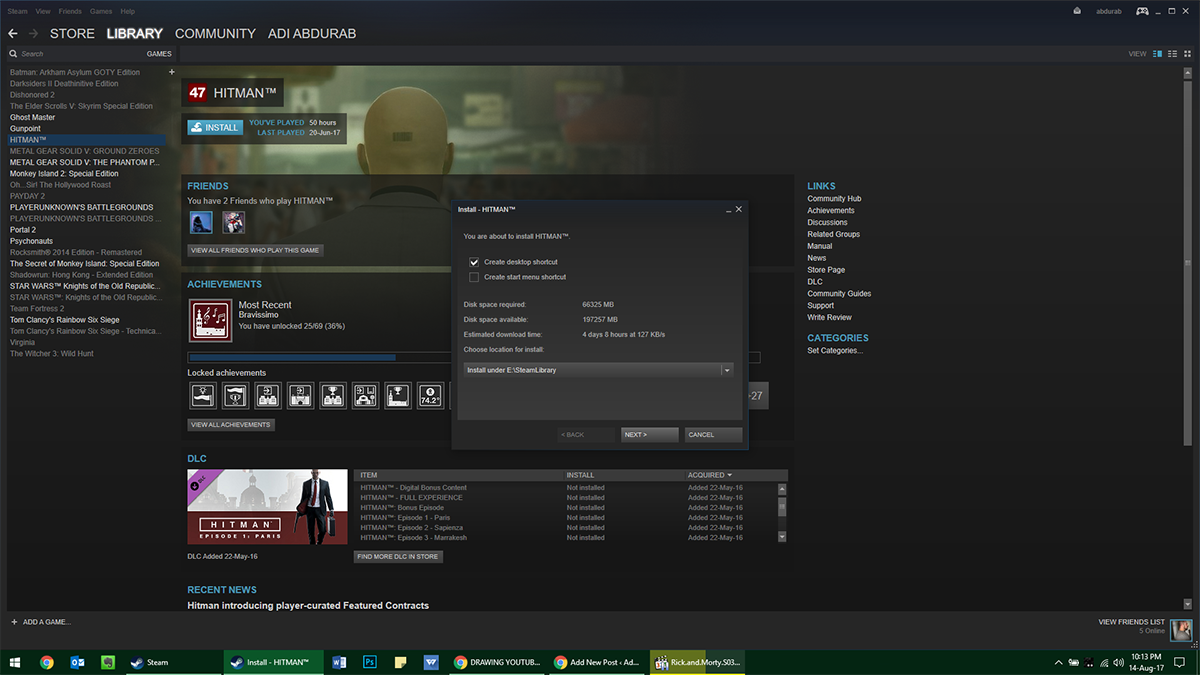
Примітка: Якщо з якоїсь причини у вас є резервна копія ваших ігор, і Steam встановлений, але ви, здається, не можете звести їх разом, не біда. Ви можете просто запустити гру з будь-якої папки на комп'ютері, і вона запуститься через Steam.













Коментарі